Como identificar símbolos de lavanderia e carro com Visual Look Up no iOS 17 ou iPadOS 17

Desde o lançamento do iOS 15, os iPhones têm a capacidade de detectar e identificar objetos de imagens com Visual Look Up. Embora útil, esse recurso apenas ajudou a identificar um número limitado de coisas. Mas agora, com o iOS 17, a Apple adicionou a capacidade de identificar o cuidado da roupa e os símbolos de automóveis ao Visual Look Up, tornando-o ainda mais útil nas atividades do dia-a-dia.
Aqui está um guia que explica como as novas adições In Visual Look Up podem ser úteis, junto com as etapas para acessá-las e usá-las em seu iPhone. Então vamos começar!
- Como identificar símbolos de tratamento de roupas com o Visual Look Up no iPhone ou iPad
- Como identificar símbolos automáticos com o Visual Look Up no seu iPhone ou iPad
Como identificar símbolos de tratamento de roupas com o Visual Look Up no iPhone ou iPad
- Abra o aplicativo Câmera no seu iPhone.
- Toque no obturador para tirar uma foto de uma etiqueta de lavanderia com símbolos.
- Selecione a janela de visualização quadrada na parte inferior para visualizar a foto.
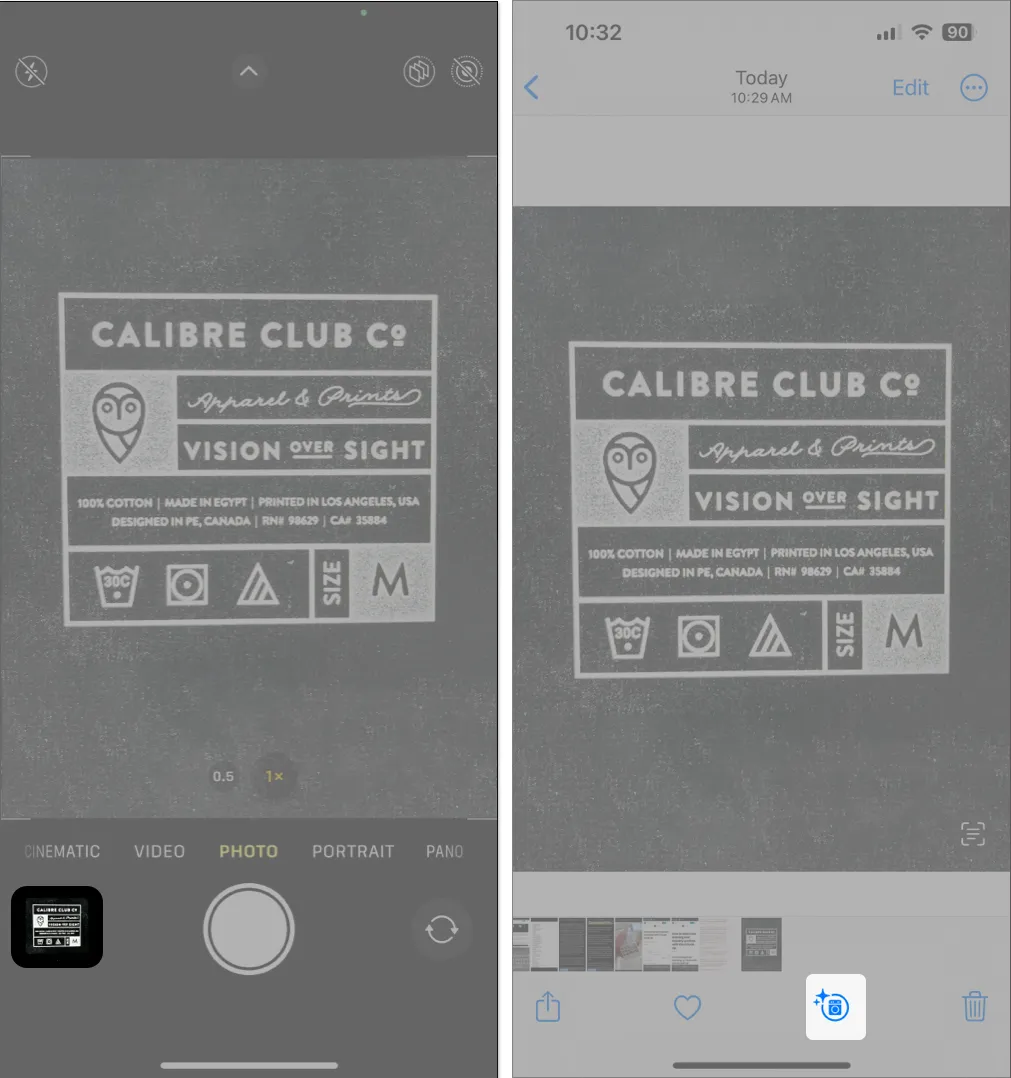
- Toque no ícone azul da máquina de lavar (ícone de informações) na parte inferior.
Se você não vir o referido ícone, tire novamente a foto depois de aumentar o zoom. - Selecione Consultar cuidados com a roupa para ver os símbolos de roupa detectados.
- Toque em qualquer símbolo de cuidados com a roupa detectado para entender o que significa.
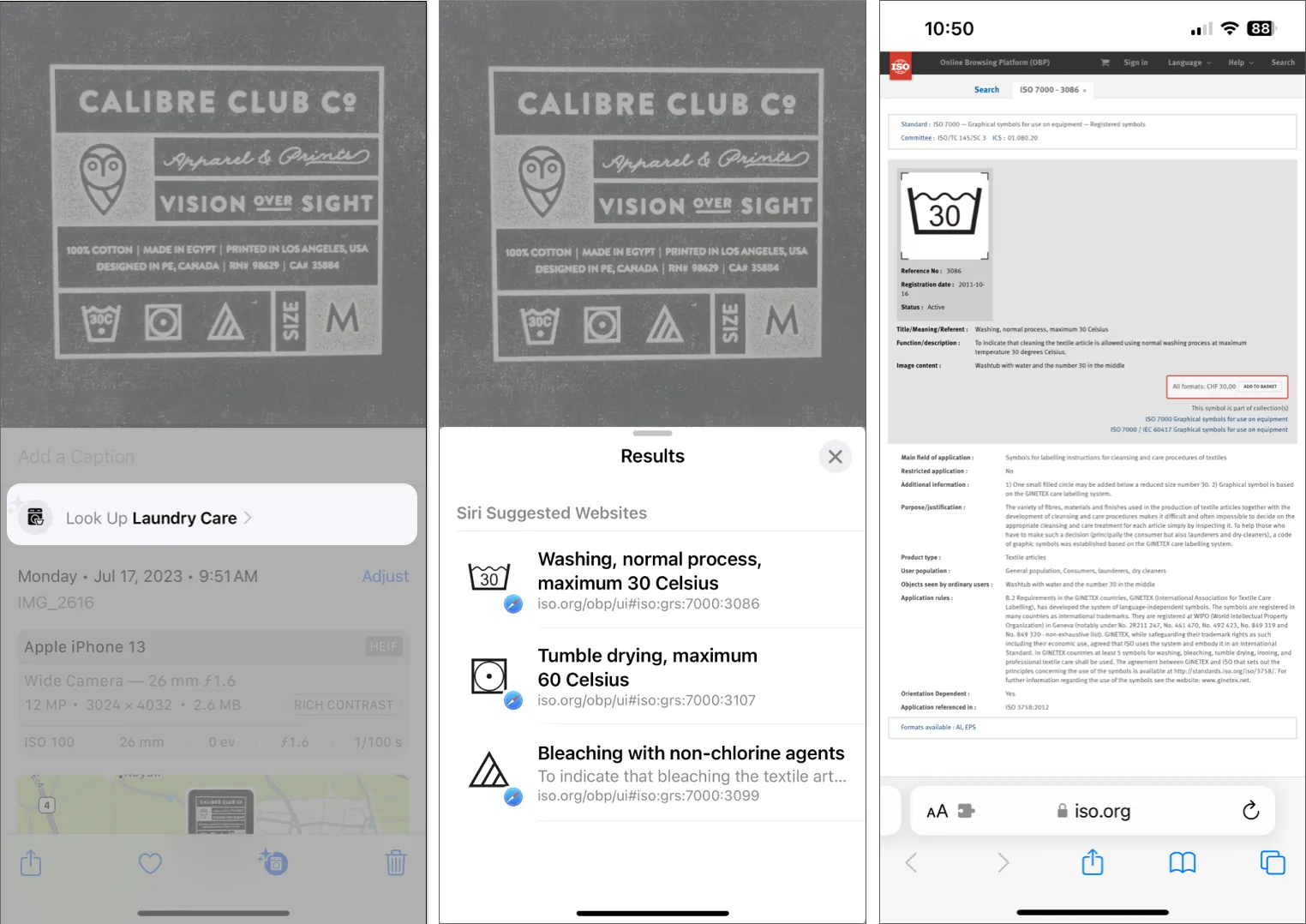
Com quase 36 símbolos diferentes de cuidados com a roupa, é realmente difícil saber o que cada um deles significa, para que você possa manter suas roupas em perfeitas condições. Felizmente, com o Visual Look Up no iOS 17, identificar esses símbolos é muito fácil.
Como identificar símbolos automáticos com o Visual Look Up no seu iPhone ou iPad
- Abra o aplicativo Câmera no seu iPhone.
- Toque no obturador para capturar uma foto do painel de instrumentos do seu carro ou de qualquer botão ou maçaneta no console central.
- Selecione a janela de visualização quadrada na parte inferior para visualizar a foto.
- Toque no ícone do volante azul (ícone de informações) na parte inferior.
Se você não vir o referido ícone, tire novamente a foto depois de aumentar o zoom.
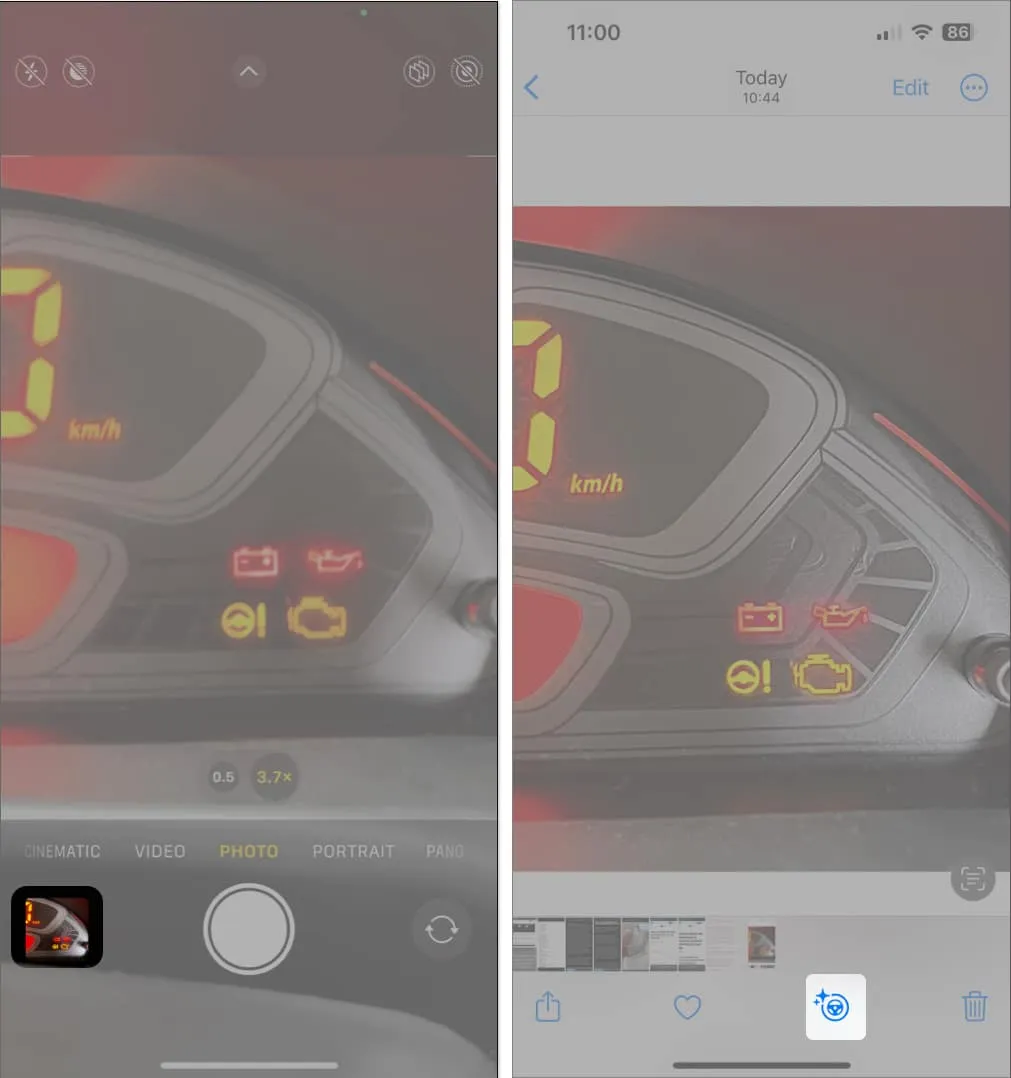
- Em seguida, toque em Pesquisar símbolo automático para ver todos os símbolos detectados.
- Selecione qualquer símbolo automático detectado para entender o que significa.
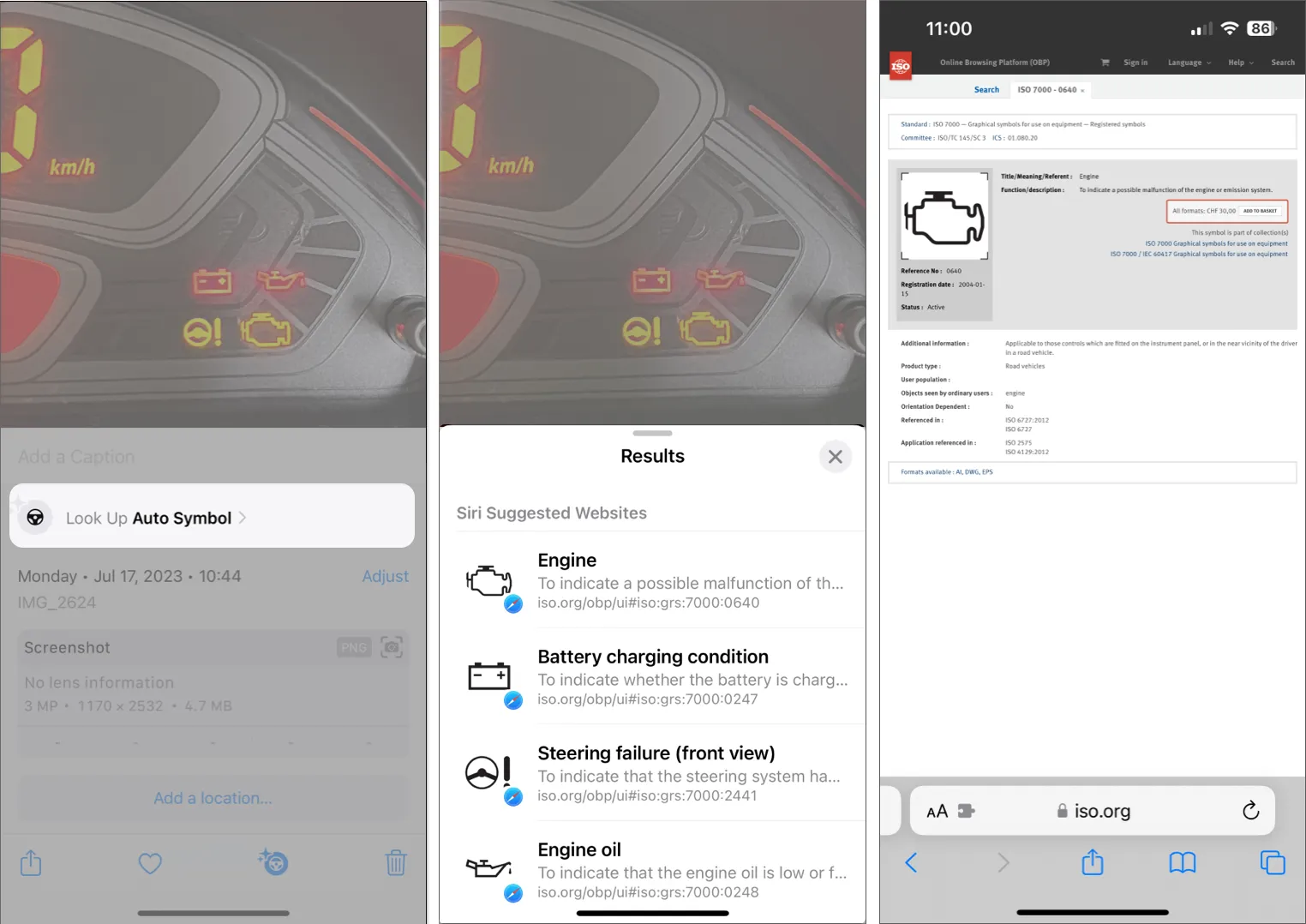
A identificação de símbolos automotivos pode ser bastante útil se você quiser descobrir o que significam aqueles sinais de alerta brilhantes no painel de instrumentos do seu carro. Veja como você pode usar o Visual Look Up no seu iPhone para identificar outros símbolos complicados com facilidade.
perguntas frequentes
Quais modelos de iPhone suportam o Visual Look Up?
O Visual Look Up está disponível em modelos de iPhone que suportam pelo menos o iOS 15 e apresentam o chipset A12 Bionic da Apple ou mais recente. Isso inclui todos os modelos de iPhone lançados após o iPhone X em 2017.
Que outras coisas posso identificar com o Visual Look Up?
Visual Look Up pode ajudá-lo a identificar objetos como livros, marcos populares e obras de arte, bem como seres vivos como insetos, animais ou plantas. Além disso, você também pode usar o Visual Look Up para encontrar receitas em fotos de comida.
Visual Look Up não está funcionando para mim; O que devo fazer?
Faça mais com Visual Look Up!
Visual Look Up no iPhone é um ótimo recurso que pode ajudar a identificar objetos ao seu redor e adicionar contexto a eles. No entanto, agora com o iOS 17 adicionando a capacidade de identificar o cuidado da roupa e os símbolos automáticos ao Visual Look Up, você pode fazer ainda mais com esse recurso já útil. Deixe-nos saber o que você pensa sobre esse novo recurso na seção de comentários abaixo.



Deixe um comentário